
I alle tilfeller, prøv å bruke den fysiske oppløsningen på skjermbildet, ellers vil bildet bli vist med forvrengninger, som er spesielt merkbar når du arbeider med teksten: konsekvensen av tillatelsesinnstillingen annet enn den faktiske skjermoppløsningen vil være uklare fonter . Se også: Hvordan aktivere en mørk Mac OS-design.
Endre Mac-skjermoppløsningen ved hjelp av systeminnstillinger
For å endre tillatelsen i Mac OS, følg disse enkle trinnene:
- Gå til systeminnstillingene. For å gjøre dette, klikk på ikonet med Apple-logoen til venstre øverst og velg riktig menyelement.
- Åpne delen "Monitors".
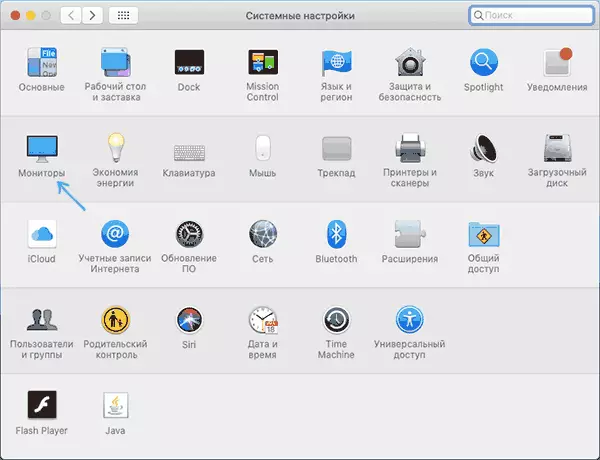
- Standardmonitorene angir vanligvis anbefalt oppløsning "som standard". Hvis du trenger å velge en annen tillatelse, velger du "Scaled".

- Velg en av tillatelsene som er tilgjengelige for denne skjermen.

Vanligvis er de beskrevne trinnene ganske nok til å installere ønsket tillatelse, men ikke alltid.
Problemer med valget av tillatelse kan forekomme, for eksempel når du bruker adaptere og omformere når MacBook, Mac mini eller en annen Apple-datamaskin ikke kan bestemme hvilken skjerm som er koblet til den og hvilke egenskaper det har. Installasjonen av oppløsningen som kreves, forblir imidlertid mulig.
Andre måter å endre Mac OS Monitor-oppløsningen
Hvis den nødvendige tillatelsen ikke vises i listen over tilgjengelige, kan du bruke tredjepartsverktøy til å konfigurere skjermen, for eksempel det gratis DisableMonitor-programmet som er tilgjengelig på https://github.com/eun/disableMonitor
Etter installering og lansering av DisableMonitor (det kan være nødvendig å tillate tillatelse i sikkerhetsinnstillingene i systeminnstillingene), vises skjermikonet i menylinjen for å velge ønsket oppløsning for en eller flere skjermer.

Hvis du åpner "Administrer" -delen i programmet, kan du velge hvilke tillatelser som skal vises for hurtigkobling, og som fjerner fra listen.
Hvis den nødvendige løsningen ikke ble funnet i denne enkle instruksjonen, still et spørsmål i kommentarene, vil jeg prøve å hjelpe.
